DVDからパソコンに取り込んだあとのVOB動画をMP4に変換する方法
DVDをPCに取り込むとVOBという拡張子で保存されます。これを古いWindowsのパソコンや他のデバイスで再生しようとしたときに再生できなかったという経験はありませんか?Bandicutの動画変換機能を使ってVOBからMP4に変換(エンコード)しておくと、再生する機器やソフトなどを選ばず、ほぼどんな状況でも高画質のまま再生できるようになります。簡単に変換でき、画質の劣化の心配もありません。
VOBからMP4の動画変換は、Bandicutのインストールから始まる
- 動画変換ソフトBandicutの最新版を公式サイトから無料でダウンロード、インストールする
- Bandicutを起動し、[カット]を選択する

- [ファイルを開く]アイコンをクリックし、MP4に変換したいVOBファイルを選択する
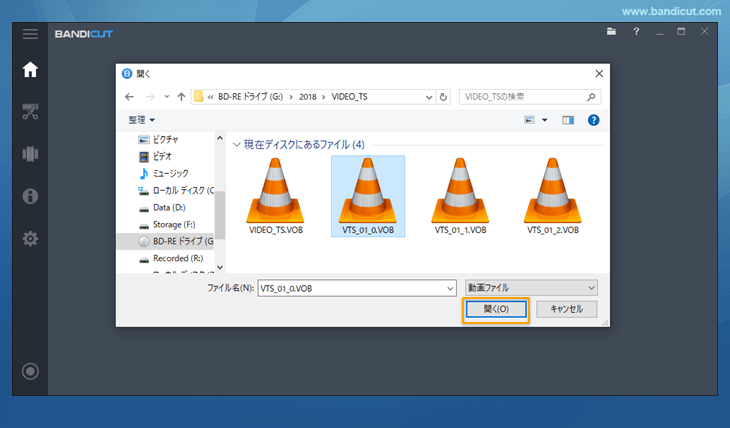
ファイルの準備中の画面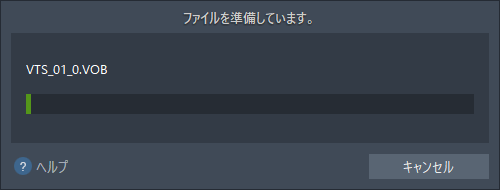
ファイルの準備完了の画面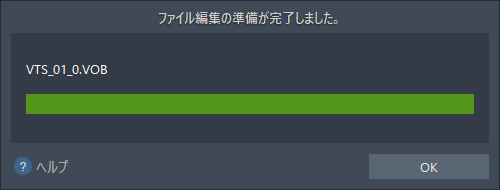
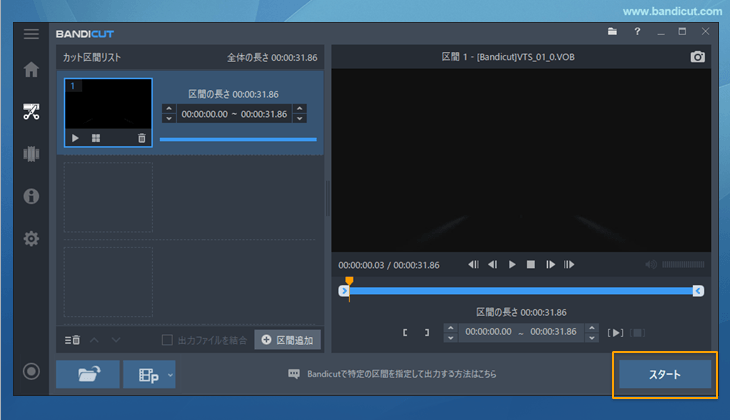
- VOB動画の一部だけをMP4で保存したい場合は、保存する部分を選択して[スタート]を押す
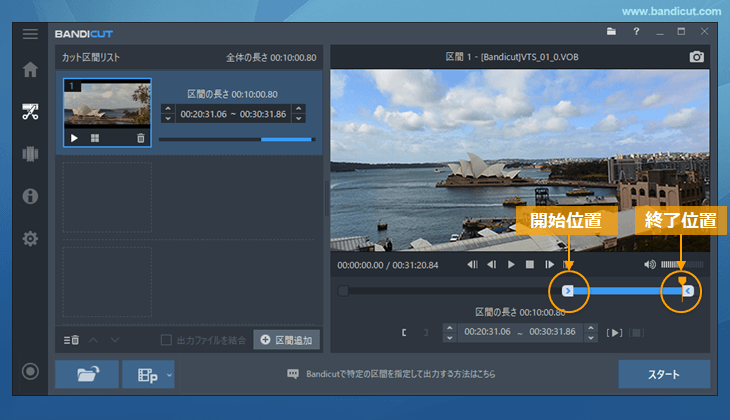
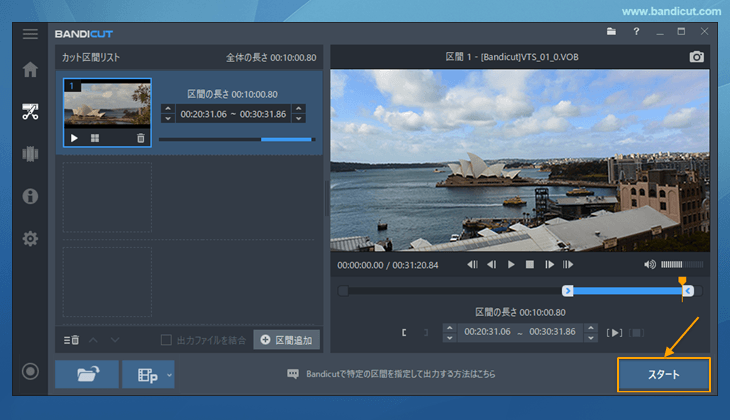
- [変換モード]でMP4を選択し、[スタート]を押す
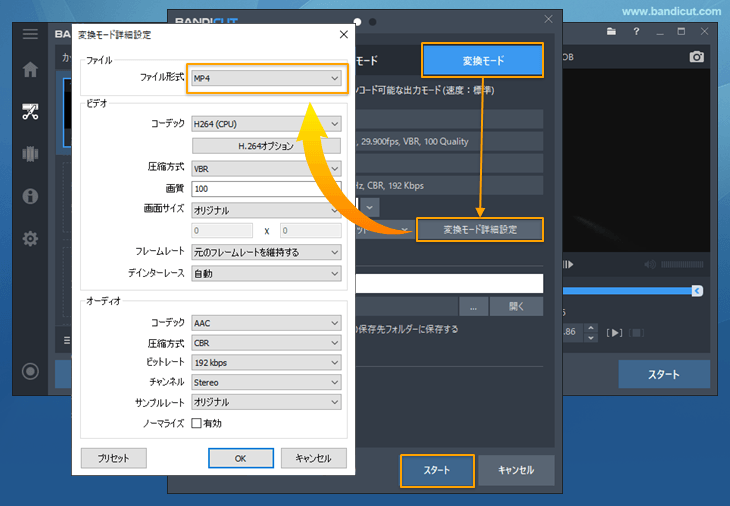
- 出力完了画面からファイルの保存先を開いたり、YouTubeなどへのアップロード、再生が可能です([タスク完了後、保存フォルダーを開く]機能を有効にしている場合は、自動的に保存先が開きます。)

